Как разблокировать сайт, заблокированный администратором
Опубликовано: 2023-01-08Хотите разблокировать сайт, заблокированный администратором ? У каждого есть свой способ делать вещи, и это включает в себя то, как они хотят получить доступ к Интернету. Для некоторых людей это означает, что они хотят иметь доступ к веб-сайтам, заблокированным их администратором. Обычно это происходит потому, что они работают в офисе, где запрещен определенный веб-сайт. Однако есть несколько простых шагов, которые вы можете предпринять, чтобы разблокировать веб-сайт, заблокированный вашим администратором. В этом посте мы рассмотрим эти шаги и покажем вам, как разблокировать веб-сайт, заблокированный вашим администратором.
Оглавление
Причины блокировки сайта администратором:
Вот несколько причин блокировки сайта администратором:
- Если веб-сайт имеет доступ к ограниченному контенту, он будет заблокирован.
- Если веб-сайт отвлекает или отвлекает внимание сотрудника, он будет запрещен на рабочем месте.
- Веб-сайт будет заблокирован, если он содержит материалы для взрослых, особенно для детей, такие как насилие, нагота и т. д.
- Если веб-сайт получает доступ к незаконному контенту, он может быть ограничен.
- Если веб-сайт содержит опасные файлы или скрипты, доступ к нему может быть ограничен.
Как разблокировать сайт, заблокированный администратором
1. Использование VPN
VPN, также известная как (виртуальная частная сеть), используется для установления безопасного сетевого подключения при использовании общедоступных сетей, а также для сокрытия нашей онлайн-идентификации и шифрования нашей интернет-активности.
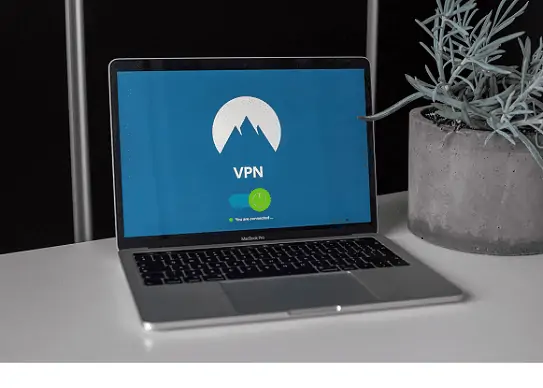
Самый эффективный способ разблокировать веб-сайт — использовать VPN. VPN (виртуальная частная сеть) — наиболее распространенный метод, используемый для разблокировки веб-сайтов. VPN помогает создать безопасную сеть, она может маскировать вашу личность в Интернете и шифровать ваши данные.
Типы VPN
Существует множество VPN, таких как NordVPN ( специальная ссылка со скидкой ), Browsec, Zenmate, Hotspot Shield, Windscribe и многие другие, в основном это бесплатные VPN, доступные во всех браузерах на базе Chrome, таких как Google Chrome, Edge и других. Они также доступны в браузерах Opera и Firefox. Давайте продемонстрируем процедуру с использованием «Browsec» VPN.
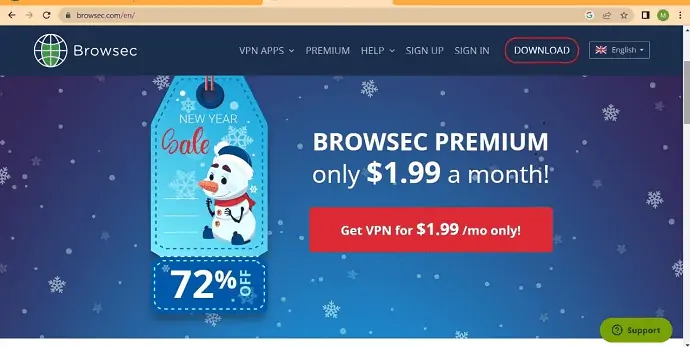
Как разблокировать сайт с помощью VPN-расширений
Общее время: 5 минут
ШАГ 1. Получите VPN
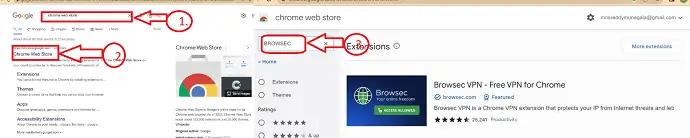
Чтобы установить «Browsec» Vpn, откройте Chrome Web Store в своем браузере и введите «Browsec» в поле поиска «Extensions» в правом верхнем углу, вы найдете результат поиска Browsec VPN.
ШАГ 2: Установите VPN
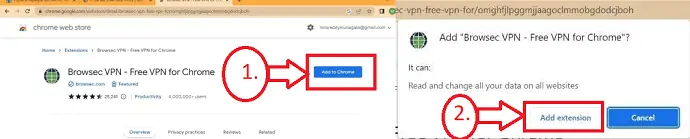
Нажмите на Browsec VPN из результатов поиска, и появится новое окно, нажмите «Добавить в Chrome». Появится новое окно, и нажмите на значок «Добавить расширение».
ШАГ 4. Доступ к VPN
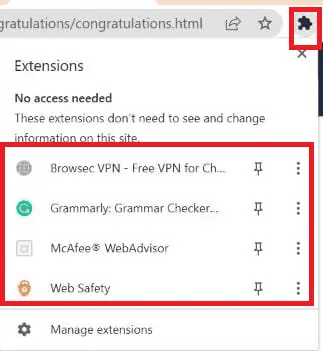
После нажатия на значок «Добавить расширение» Browsec VPN будет загружен и встроен в ваше меню расширений. Нажмите на значок расширения в правом верхнем углу браузера, и отобразится список расширений, установленных в вашем браузере.
ШАГ 5: Выберите расширение Browsec
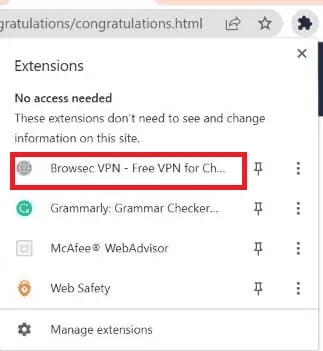
Нажмите на расширение Browsec из списка расширений, отображаемых в расширениях вашего браузера, вы увидите установленный интерфейс Browsec VPN со списком серверов виртуального местоположения.
ШАГ-6: Войдите в систему и получите доступ к веб-сайту
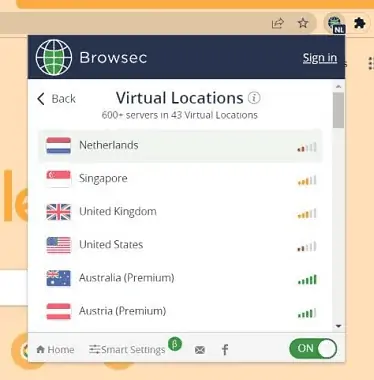
Это оно! Выберите нужный сервер виртуального местоположения и получите доступ к заблокированному веб-сайту без каких-либо прерываний.
Поставлять:
- Гугл Хром
Инструменты:
- просматривать
Материалы: Программное обеспечение
- Связанный: 9 лучших бесплатных VPN-сервисов
- 11 лучших VPN-сервисов премиум-класса
2. Использование прокси-сервера:
Прокси-сервер используется для частного просмотра Интернета путем изменения IP-адреса и других личных идентификационных данных пользователя. Есть 2 метода блокировки сайта через прокси-сервер.

Способ-1: Разблокировка через прокси-сайты
Разблокировка через прокси-сайт — самый простой способ. вы можете найти множество прокси-сайтов, используемых для разблокировки заблокированного веб-сайта. Например, у нас есть веб-сайт proxysite, а также unblock-proxy. Ниже приведены простые шаги, которые помогут вам понять, как разблокировать веб-сайт через прокси-сайты.
- Откройте любой браузер на своем компьютере и зайдите на прокси-сайт. Здесь я использую «ProxySite.com», чтобы разблокировать веб-сайт, заблокированный администратором.
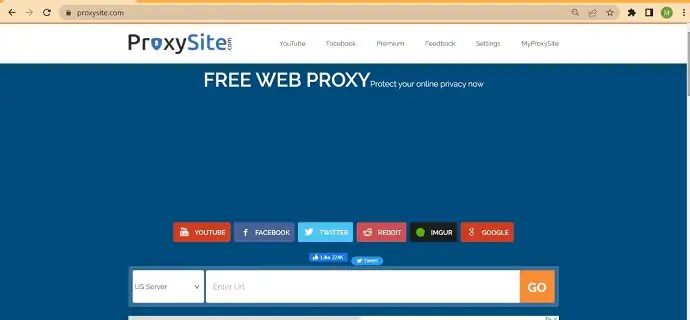
- Введите указанный выше веб-сайт в строке поиска вашего браузера.
- Вы найдете нужный прокси-сайт, открытый в вашем браузере, и вы найдете строку поиска на веб-сайте.
- Это окно поиска позволяет вам получить доступ к серверам из разных мест.
- Выберите сервер местоположения, который вам нужен изначально.
- Получите URL-адрес веб-сайта, который необходимо разблокировать, и введите его в поле поиска URL-адресов, выбрав требуемое расположение сервера, указанное рядом с URL-адресом.
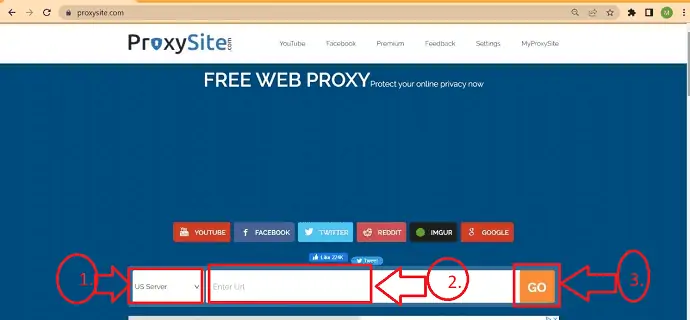
- Это оно! ваш веб-сайт разблокирован и может быть доступен без каких-либо перерывов.
Способ 2: Разблокировка путем редактирования настроек браузера
Этот метод полностью отличается от вышеописанного и разблокирует сайт с помощью изменения настроек вашего браузера в системе. Выполните шаги, как указано ниже:
- Для реализации этого метода вам необходимо изначально получить IP-адрес прокси и порт.
- Вы можете получить разные IP-адреса и порты с некоторых из указанных веб-сайтов, таких как «шпионы».
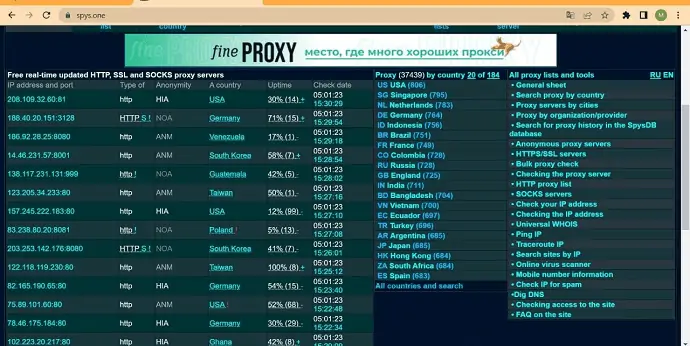
- Откройте браузер Chrome и нажмите на 3 вертикальные точки в правом верхнем углу браузера.
- Появится всплывающее окно и щелкните значок «Настройки», и появится новое окно, чтобы щелкнуть значок «Система».
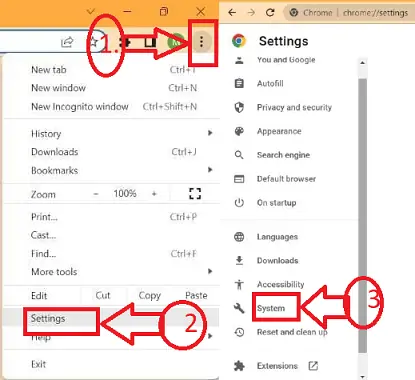
- Откроется новое окно, и вы можете найти опцию «Открыть настройки прокси-сервера вашего компьютера». Нажмите на нее, и вы будете перенаправлены в системное меню сети и Интернета, где вы можете найти опцию «Использовать прокси-сервер».
- Вы можете найти значок настройки рядом со значком «Использовать прокси-сервер», нажмите на него.
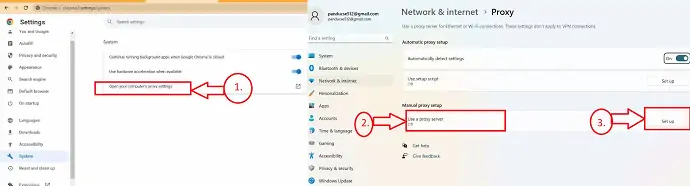
- Появится окно «Редактировать прокси-сервер». Включите прокси-сервер и скопируйте любой IP-адрес и порт с сайта «Spys.one».
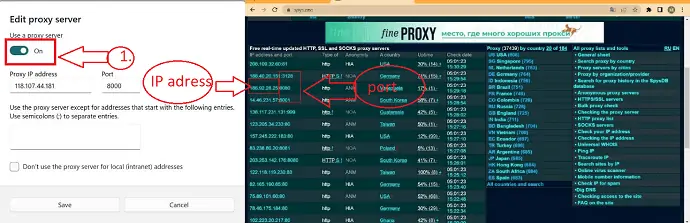
- Вставьте скопированный IP-адрес и порт в указанные области окна и нажмите «Сохранить» и все! и откройте заблокированный веб-сайт и получите к нему удобный доступ.
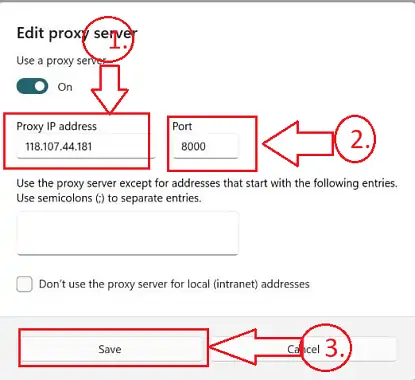
Точно так же мы можем получить доступ к настройкам прокси-сервера в других браузерах, таких как Mozilla и Opera, выполнив ту же процедуру, описанную выше.
Заключение:
Иногда вам может понадобиться разблокировать веб-сайт, который был заблокирован администратором. Это может быть сложной задачей, но с помощью нашего сообщения в блоге вы можете легко разблокировать веб-сайт и получить к ним доступ. Все, что вам нужно сделать, это выполнить наши простые шаги, и вы разблокируете веб-сайт в кратчайшие сроки. Мы надеемся, что это поможет, и мы желаем вам удачи!
Я надеюсь, что это руководство помогло вам разблокировать веб-сайт, заблокированный администратором . Пожалуйста, дайте нам знать через разделы комментариев, если вы хотите что-то сказать. Если вам понравилась эта статья, поделитесь ею и подпишитесь на WhatVwant в Facebook, Twitter и YouTube, чтобы получать дополнительные технические советы.
- Связанный : 8 лучших разблокированных музыкальных сайтов для прослушивания музыки в любом месте.
- 2 способа разблокировать друга на Facebook.
- Как разблокировать приложение Telegram Messenger в России, Китае, Индонезии и т. д.,
часто задаваемые вопросы
Как я могу заставить Chromebook моего учебного заведения разблокировать веб-сайты?
Перейдите к настройкам Chrome. Нажмите ссылку «Блокировать сайты» в разделе «Ограничения контента». Нажмите кнопку «Добавить сайт» после ввода URL-адреса веб-сайта в поле «URL».
Как я могу избавиться от администратора на моем Chromebook?
Выберите профиль, который хотите удалить, на странице входа в Chromebook. Щелкните стрелку вниз рядом с именем профиля. Выберите, чтобы удалить этого пользователя. Выберите, чтобы удалить этого пользователя из появившегося всплывающего окна.
Какой браузер имеет доступ к запрещенным веб-сайтам?
Разблокируйте запрещенные веб-сайты с помощью браузера Tor. В ответ на репрессии в Интернете браузер Tor представляет собой бесплатный инструмент для обеспечения анонимности в Интернете с открытым исходным кодом. Ваш IP-адрес скрыт от целевого сервера, а IP-адрес целевого сервера скрыт от вашего интернет-провайдера за счет передачи ваших данных по сети добровольных серверов.
Как отключить административные ограничения Chrome?
Войдите в свой интерфейс администратора Google, войдя в систему. Перейдите в меню учетной записи в консоли администратора. Чтобы изменить роль, щелкните ссылку для этой роли. Переключитесь на привилегии. Прокрутите до служб в привилегиях консоли администратора. Выберите все права, которые должны быть у пользователей в этой роли, установив соответствующие флажки.
